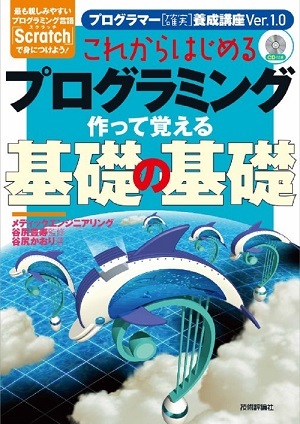これからはじめるプログラミング 作って覚える基礎の基礎
-
谷尻かおり 著
谷尻豊寿 監修 - 定価
- 2,508円(本体2,280円+税10%)
- 発売日
- 2016.7.23
- 判型
- A5
- 頁数
- 328ページ
- ISBN
- 978-4-7741-8298-8 978-4-7741-8336-7
概要
重版・改版を重ね、すでに累計で20刷にもなる『これからはじめるプログラミング基礎の基礎』は読者に「プログラミングの考え方」を学んでいただくことを目的としたため、ひとつも具体的なコードを使いませんでした。本書では、プログラムの構造を解説しながら目に見える結果を示して、読者の理解を促すことを目的としています。例示に用いるプログラミング言語には、いま最もやさしいと言われる「Scratch」を採用しています。これからプログラミングを学びたいという大人のみならず、中学生・高校生にも十分に理解していただけます。前著と併せて読めば、いっそう理解が深まることは確実です。
こんな方にオススメ
- これからプログラミングを勉強したい方
- スマホを使うのは得意だがPCは皆目わからないという普通の高校生・大学生を含む入門者
目次
- はじめに
第0章 まずは道具を準備しよう
- 1 Scratch公式サイトへ行く
- 2 オンラインで使用する
- 3 パソコンにインストールして使用する
- 3.1 Windowsを利用しているとき
- 3.2 Mac OSを利用しているとき
- 4 日本語を表示する
第1章 プログラミングを始めよう
- 1 いま、プログラミングが熱い!
- 2 ところで「プログラム」ってどんなもの?
- 3 プログラミングを勉強するメリット
- 4 プログラムは誰にでも作れるんです
- 5 Scratchから始めてみよう!
- 6 Scratchの使い方
- 6.1 Scratchの画面
- 6.2 プログラムを編集する
- 6.3 プログラムを実行する
- 6.4 プログラムを保存する/開く
第2章 プログラムの流れを理解しよう
- 1 ネコのひとりごと
- 2 ネコと会話する
- 3 答えを判定する
- 4 正解のときだけジャンプする
- 5 何度もジャンプさせるには?
- 6 答えが間違っているときの動きを作ってみよう
- 7 プログラムの流れ方は3通り
第3章 値を入れる箱をマスターしよう
- 1 [答え]の役割
- 2 「変数」は変化する
- 3 [答え]を覚えておく方法
- 3.1 変数を作ろう
- 3.2 変数に値を入れる
- 3.3 変数を使ってみよう
- 3.4 変数を使うと便利! ――その1:[答え]を見失わない
- 4 コンピュータを使って計算する
- 4.1 「110」と「110」の違い
- 4.2 計算式の書き方
- 4.3 レジで払うお金はいくら?
- 4.4 変数を使うと便利! ――その2:「値段」が変わっても大丈夫
- 4.5 複雑な計算にチャレンジ
- 4.6 計算式を1つにまとめる
- 4.7 「1.1×100」が「110」にならない!?
- 4.8 「合計」に1を足すと「合計」になる?
第4章 プログラムの流れをコントロールしよう
- 1 「はい」か「いいえ」ですべてが決まる
- 2 値を比較する方法
- 2.1 値の比較に使う記号
- 2.2 値を比較するときに注意すること
- 2.3 1,000円以上のときに「おまけ」するには?
- 2.4 「または」と「かつ」の違い
- 3 プログラムの分かれ道を作る
- 3.1 会員カードを持っている人だけ5%引きにする
- 3.2 アカウントとパスワード、正しくないのはどっち?
- 3.3 「1,000円以上、2,000円未満」を調べる方法
- 3.4 連続する数値の範囲を利用して処理を分岐する
第5章 ループを使いこなそう
- 1 ずーっと繰り返す
- 2 ○○まで繰り返す
- 2.1 しりとりをやめる「きっかけ」を作る
- 2.2 最後が「ん」のときに終了する
- 2.3 パスコード認証にチャレンジ
- 2.4 繰り返し処理の組み合わせ
- 3 値をまとめて箱に入れる
- 3.1 番号付きの箱を利用する
- 3.2 小箱の中身を確認する
- 3.3 ループを使って効率よく小箱の中身を調べる
- 3.4 小箱の追加と削除
- 3.5 足し算専用電卓を作ろう
- 3.6 リストを使うときに注意すること
第6章 アニメーションにチャレンジ
- 1 「動く」ってどういうこと?
- 2 パラパラ漫画のアニメーション
- 2.1 ポーズを変えて、その場で駆け足
- 2.2 背景を動かす
- 2.3 大きさを変える
- 3 思いどおりにネコを動かす
- 3.1 「動き」を数値で表す方法
- 3.2 矢印キーで上下左右に動かす
- 3.3 マウスの位置に瞬間移動
- 3.4 マウスの後ろを追いかける
- 4 ひとり歩きを始めたネコ
- 4.1 ずーっと歩き続ける
- 4.2 「跳ね返る」ってどういうこと?
- 4.3 「端に触れる」ってどういうこと?
- 4.4 ステージを縦横無尽に走るネコ
第7章 一歩進んだプログラミング
- 1 オリジナルのブロックを作ろう
- 1.1 [↑]キーが押されたら、ジャンプ!
- 1.2 [ジャンプする]ブロックを作る
- 1.3 [ジャンプする]ブロックを使う
- 1.4 部品にすると便利になること
- 1.5 好きな高さでジャンプする
- 2 イベントを利用してプログラムを実行しよう
- 3 複数のスプライトを利用しよう
- 3.1 ステージにネズミを追加する
- 3.2 ネズミを動かすプログラム
- 3.3 ネコを動かすプログラム
- 3.4 合図を送ってネズミを動かす
第8章 お掃除ロボットを作ろう!
- 1 ロボットの出来上がりをイメージする
- 2 掃除の仕方を決める
- 3 部屋のレイアウトを決める
- 4 ランダムモードのプログラム
- 4.1 ステージ上をジグザグに動かす
- 4.2 コロ丸の軌跡を表示する
- 4.3 家具にぶつかったときはどうする?
- 4.4 タイマーをセットする
- 4.5 ステージ上をランダムに動かす
- 4.6 変数を使ってメンテナンスしやすくする
- 4.7 プログラムを部品化してメンテナンスしやすくする
- 5 直進モードのプログラム
- 5.1 動き方のルールを決めよう
- 5.2 コロ丸が移動できる範囲を確認する
- 5.3 コロ丸の位置とペンを初期化する
- 5.4 縦方向に掃除する
- 5.5 横方向に掃除する
- 5.6 充電台に戻る
- 5.7 タイマーを利用する
第9章 次のステップへ
- 1 本格的なプログラミングを始める前に
- 2 プログラミングに必要な道具
- 3 どのプログラミング言語を選ぶべきか?
- 4 Scratchとの違い
- 4.1 Scratchだけの便利な機能
- 4.2 変数の有効範囲
- 4.3 オリジナルのブロックと関数の違い
- 4.4 コンピュータ世界の座標系
- 4.5 用語について
付録 ブロック一覧
- 索引